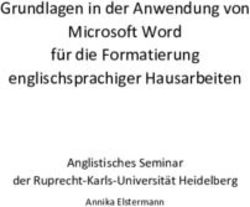Hinweise zum Dokument Umstieg auf Office 2007
←
→
Transkription von Seiteninhalten
Wenn Ihr Browser die Seite nicht korrekt rendert, bitte, lesen Sie den Inhalt der Seite unten
Dokument‐Nr.: Info‐Umstieg‐2007‐003 Stand: 28.04.2010 Autoren: Saskia Gießen, Hiroshi Nakanishi © 2008‐2010 Gießen & Nakanishi, Cologne, Germany Alle Rechte vorbehalten, auch die der fotomechanischen Wiedergabe und der Speicherung in elektronischen Medien. Das Erstellen und Verbreiten von Kopien auf Papier, auf Datenträgern oder im Internet, insbesondere als PDF oder XPS, ist nur mit ausdrücklicher Genehmigung der Autoren gestattet und wird widrigenfalls strafrechtlich verfolgt. Die Informationen im vorliegenden Handout werden ohne Rücksicht auf einen eventuellen Patentschutz veröffentlicht. Warennamen werden ohne Gewährleistung der freien Verwendbarkeit benutzt. Bei der Zusammenstellung von Texten und Abbildungen wurde mit größter Sorgfalt vorgegangen. Trotzdem können Fehler nicht vollständig ausgeschlossen werden. Die Autoren können für fehlerhafte Angaben und deren Folgen weder eine juristische Verantwortung noch irgendeine Haftung übernehmen. Verbesserungsvorschläge und Hinweise auf eventuelle Fehler sind wir dankbar. 2
Hinweise zur Bearbeitung des Dokuments
Sie haben das Word‐Dokument "Umstieg auf Office 2007" zur eigenen Bearbeitung erworben.
Sie haben dadurch die Möglichkeit, das Dokument zu ändern, um beispielsweise ihr
Firmenlogo einzubinden und ggf. Text zu entfernen, hinzuzufügen oder Abbildungen an Ihre
Firmenumgebung anzupassen. Das Word‐Dokument enthält keine Abschnitte oder Makros,
um die Nachbearbeitung einfach zu halten. Für die Erstellung des Inhaltsverzeichnisses und die
Teilverzeichnisse der einzelnen Anwendungen wurden auf Textmarken und Feldfunktionen
zurückgegriffen.
Auf den Einsatz der integrierten Word‐Funktion Inhaltsverzeichnis wurde verzichtet, da einige
Kapitel des Handbuchs aus ein‐oder mehreren Doppelseiten mit gleicher Überschrift bestehen.
Außerdem sind vor den Anwendungen Excel, Word, PowerPoint und Outlook die
Inhaltsverzeichnisse zu den einzelnen Programmen aufgeführt.
Die folgenden Erläuterungen gelten für die Bearbeitung des Dokuments mit Microsoft Word
2003 unter Windows XP.
So fügen Sie Ihr Firmenlogo ein
Sie dürfen das Handbuch erweitern bzw. verändern, so dass Ihr Firmenlogo erscheint. Als
Position für das Logo empfiehlt es sich das Logo auf dem Deckblatt oder in der Fußzeile
einzufügen.
Um auf dem Deckblatt ihr Firmenlogo einzufügen, starten Sie den Befehl Einfügen / Datei.
Wählen Sie Ihre Bilddatei und stellen Sie die Größe des Bildes ein.
Wir empfehlen die Verwendung eines der gängigen Dateiformate BMP, GIF, TIF, JPG oder
PNG, die von Word unterstützt werden.
3So ändern Sie Abbildungen im Text
Stellen Sie sich vor, dass eine Abbildung zu einem Thema einen von Ihnen gewünschten
Inhalt aus der Firmenumgebung zeigen soll. Führen Sie dann die folgenden Schritte durch:
► Markieren Sie die Abbildung im Word‐Dokument und löschen Sie diese.
► Fügen Sie dann Ihre Abbildung ein und stellen Sie die Größe des Bildes so ein, dass der
Seitenumbruch passt. Fügen Sie ggf. einen manuelle Seitenumbruch ein.
So löschen Sie ein Kapitel
Falls Sie Themen aus dem Handbuch löschen möchten, führen Sie die folgenden Schritte
durch:
► Markieren Sie zuerst den Text, den Sie löschen möchten. Achten Sie ggf. auf
Seitenumbrüche und Formatierungen.
► Löschen Sie den markierten Text mit der Taste [Entf].
Markieren Sie die zugehörige Zeile im Inhaltsverzeichnis der Anwendung und im
Gesamtinhaltsverzeichnen, indem Sie die entsprechende Zeile markieren und diese aus dem
Inhaltsverzeichnis löschen.
► Aktualisieren Sie anschließend die Inhaltsverzeichnisse und den Index, indem Sie die
Zeilen des Inhaltsverzeichnisses markieren und die Taste [F9] drücken.
4Die Seitenzahlen werden neu durchnummeriert. Bearbeiten Sie analog das
Gesamtinhaltsverzeichnis.
So fügen Sie ein neues Kapitel ein
Wenn Sie ein weiters Thema in Form einer Doppelseite einfügen möchten, gehen Sie
folgendermaßen vor.
► Setzen Sie den Cursor vor die gewünschte Seite. Schalten Sie auf die
Multifunktionsleiste Einfügen und starten Sie den Befehl Leere Seite.
Am einfachsten ist es, wenn Sie die Text einer bereits vorhandenen Doppelseite kopieren und
den Text bearbeiten. Soll das Kapitel im Inhaltsverzeichnis erscheinen, markieren Sie die
Überschrift der "alten" Version und erstellen Sie zu dieser Markierung eine Textmarke.
► Geben Sie dieser Textmarke einen neuen Namen, der noch nicht in der Liste der
Textmarken angezeigt wird, beispielsweise E_7.
► Im Inhaltsverzeichnis fügen Sie zu der passenden Doppelseite eine Zeile ein und fügen
Sie die notwendigen Referenzfeldfunktionen ein. Sie blenden die Feldfunktionen ein,
indem Sie eine Überschrift bzw. eine Seitennummer markieren und die
Tastenkombination [Umschalt]+[F9] drücken. Die Feldfunktion für die Überschrift
lautet:
{REF Name_der_Textmarke \h \* MERGEFORMAT}
Die Feldfunktion, um die Seitennummer einzufügen lautet:
{PAGEREF Name_der_Textmarke \* MERGEFORMAT}
Das Inhaltsverzeichnis sieht nun folgendermaßen aus: Aktualisieren Sie anschließend die
Inhaltsverzeichnisse und den Index, indem Sie das Inhaltsverzeichnis markieren und die Taste
5[F9] drücken. Weitere Informationen Falls Sie zusätzliche Hilfe bei der Bearbeitung des Dokuments benötigen oder einen Fehler melden möchten, schreiben Sie uns. Unsere E‐Mail‐Adresse lautet: mail@umstiegoffice2007.de Weitere Themen im Handbuch Gerne erstellen wir Ihnen ein Angebot, falls Sie individuelle Themen wünschen. Eine kurze E‐Mail genügt. 6
Sie können auch lesen